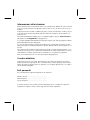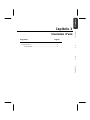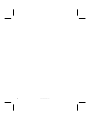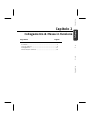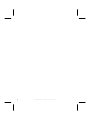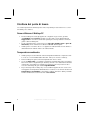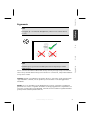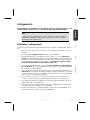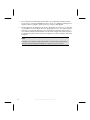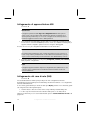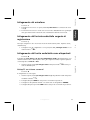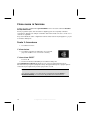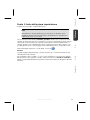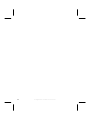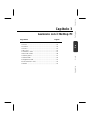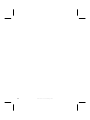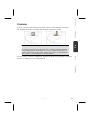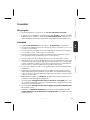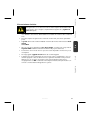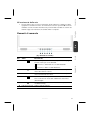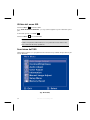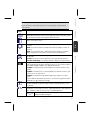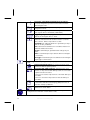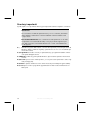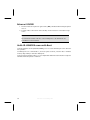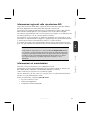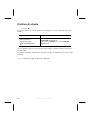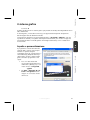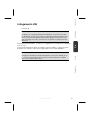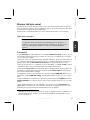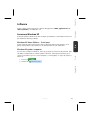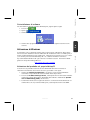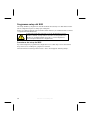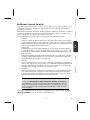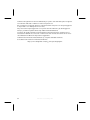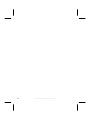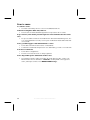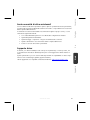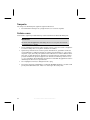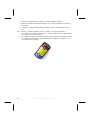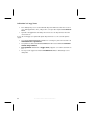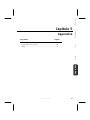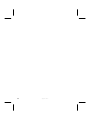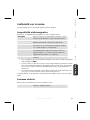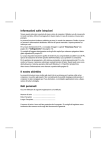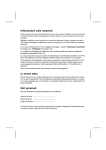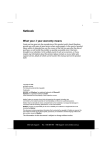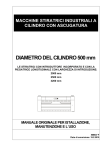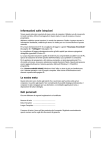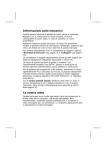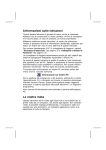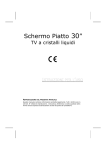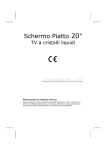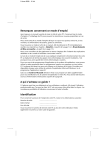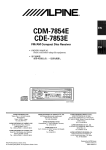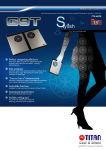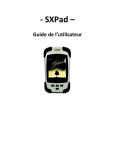Download Collegamento
Transcript
Informazioni sulle istruzioni Tenere queste istruzioni a portata di mano vicino al Nettop PC. Abbiate cura di conservarle in modo corretto, al fine di consegnarle in buono stato, in caso di cessione, al nuovo proprietario. Le presenti istruzioni risultano suddivise per temi, in modo che attraverso l’indice si possano trovare le informazioni desiderate. Alla fine di questo manuale si riporta pertanto un indice per voci. Per avviare direttamente il Nettop PC, si consiglia di leggere i capitoli “Sicurezza d’uso” (da pagina 3) e “Collegamento” (da pagina 11). Si consiglia di leggere attentamente anche gli altri capitoli, per ottenere spiegazioni dettagliate riguardanti il proprio Nettop PC. Lo scopo di queste istruzioni è quello di rendere il più comprensibile possibile l’uso del Nettop PC. Spesso la traduzione di termini specifici dell’informatica causa problemi e confusione. Per la gestione dei programmi e del sistema, premendo un tasto (generalmente F1) o cliccando sul mouse, si possono selezionare svariate funzioni d’aiuto. Questi aiuti sono acces® sibili attraverso il sistema operativo Microsoft Windows o il rispettivo programma. Altre risorse d’informazione sono elencate a partire dalla pagina 47. Il nostro obiettivo Le presenti istruzioni sono rivolte agli utenti che si avvicinano per la prima volta ad un Nettop PC, ma anche agli esperti. Non considerando il possibile impiego professionale, il Nettop PC è stato sviluppato per l’uso domestico. Le molteplici applicazioni sono a disposizione di tutta la famiglia. Dati personali Occorre effettuare le seguenti registrazioni sul certificato: Numero di serie ................................................ Data d’acquisto ................................................ Luogo d’acquisto ................................................ Il numero di serie si trova sul lato posteriore del Nettop PC. Si consiglia di compiere la registrazione di questo numero anche sugli altri documenti di garanzia. La qualità Nella scelta dei componenti abbiamo privilegiato la grande funzionalità, la semplicità d’uso, la sicurezza e l’affidabilità. Attraverso un concetto hardware e software bilanciato siamo in grado di offrire un Nettop PC rivolto al futuro, che vi darà grande gioia nel lavoro e nel tempo libero. Vi ringraziamo della fiducia che ci avete dimostrato e siamo lieti di annoverarvi fra i nostri nuovi clienti. Copyright © 2009 Tutti i diritti riservati. Al presente manuale vengono applicati i diritti d’autore. ® Il Copyright appartiene alla società Medion . Marchio di fabbrica: ® ® ® MS-DOS e Windows sono marchi registrati Microsoft . ® ® Pentium è marchio registrato Intel . Tutti i marchi di fabbrica appartengono ai rispettivi proprietari. Con riserva di modifiche estetiche e tecniche e di errori di stampa. ii Sommario Sicurezza d’uso ...................................................................................... 1 Sicurezza d’uso.................................................................................................. 3 Sicurezza dati................................................................................................. 3 Collegamento & Messa in funzione ........................................................ 5 Fornitura............................................................................................................ 7 Struttura del posto di lavoro .............................................................................. 8 Dove utilizzare il Nettop PC ........................................................................... 8 Temperatura ambiente .................................................................................. 8 Ergonomia ..................................................................................................... 9 Collegamento.................................................................................................. 11 Effettuare i collegamenti .............................................................................. 11 Schermo frontale ......................................................................................... 13 Collegamento del monitor........................................................................... 13 Collegamento di apparecchiature USB ......................................................... 14 Collegamento del cavo di rete (LAN)............................................................ 14 Collegamento del microfono ....................................................................... 15 Collegamento dell’entrata audio/della sorgente di registrazione ................. 15 Collegamento dell’uscita audio/delle casse altoparlanti ............................... 15 Nettop PC con sistema surround.............................................................. 15 Collegamento della cuffia ............................................................................ 16 Collegamento del cavo di alimentazione...................................................... 17 Prima messa in funzione .................................................................................. 18 Punto 1: Accensione .................................................................................... 18 L’alimentatore.......................................................................................... 18 L'interruttore ON/OFF.............................................................................. 18 Punto 2: Avvio della prima impostazione ..................................................... 19 Punto 3: Conclusione................................................................................... 20 Lavorare con il Nettop PC .................................................................... 23 Il mouse........................................................................................................... 25 La tastiera ........................................................................................................ 26 Inclinazione della tastiera ............................................................................. 26 I tasti ALT, ALT GR e CTRL............................................................................. 26 Il monitor......................................................................................................... 27 Uso proprio.................................................................................................. 27 Sicurezza...................................................................................................... 27 Riparazioni ............................................................................................... 28 Ambiente idoneo ..................................................................................... 28 Alimentazione elettrica............................................................................. 29 Applicazione del supporto del monitor ........................................................ 30 iii Collegamento del monitor........................................................................... 30 n Collegamento del cavo dati ................................................................. 30 o Collegamento del cavo audio .............................................................. 30 p Collegamento alla rete ......................................................................... 30 q Inserimento della rete .......................................................................... 31 Elementi di comando ................................................................................... 31 Utilizzo del menu OSD................................................................................. 32 Descrizione dell’OSD ................................................................................... 32 Il disco fisso ..................................................................................................... 35 Directory importanti .................................................................................... 36 Il lettore ottico ................................................................................................. 37 Inserire il CD/DVD........................................................................................ 37 Riproduzione e lettura di dischi .................................................................... 37 Estrarre il CD/DVD ....................................................................................... 38 Unità CD-ROM/DVD come unità Boot.......................................................... 38 Informazioni regionali sulla riproduzione DVD............................................. 39 Informazioni sui masterizzatori .................................................................... 39 Il lettore di schede............................................................................................ 40 Il sistema grafico .............................................................................................. 41 Aspetto e personalizzazione ......................................................................... 41 Il sistema audio ................................................................................................ 42 Collegamento USB........................................................................................... 43 Funzionamento in rete..................................................................................... 44 Cosa è una rete? .......................................................................................... 44 Wireless LAN (rete radio) .............................................................................. 45 Nota sulla sicurezza.................................................................................. 45 Presupposti .............................................................................................. 45 Risoluzione di problemi di rete..................................................................... 46 Software .......................................................................................................... 47 Conoscere Windows XP ............................................................................... 47 Windows XP Home Edition – Primi passi .................................................. 47 Windows XP guida e supporto ................................................................. 47 Installazione di software............................................................................... 48 Disinstallazione di software ...................................................................... 49 Attivazione di Windows ............................................................................... 49 Attivazione del prodotto sul proprio Nettop PC ....................................... 49 Programma setup del BIOS .......................................................................... 50 Esecuzione del setup del BIOS.................................................................. 50 BullGuard Internet Security.......................................................................... 51 iv Assistenza clienti & Autointervento..................................................... 53 Sicurezza dati e sistema ................................................................................... 55 Salvataggio dati ........................................................................................... 55 Programmi di manutenzione ....................................................................... 55 Ripristino configurazione sistema..................................................................... 56 Risoluzione di errori ..................................................................................... 56 Windows Update ......................................................................................... 57 Windows Update - Informazioni per il salvataggio di dati......................... 57 Ripristino dello stato originale...................................................................... 58 Limitazione del ripristino.......................................................................... 58 Esecuzione del ripristino........................................................................... 58 Assistenza clienti .............................................................................................. 59 Aiuto in caso di malfunzionamento.............................................................. 59 Localizzare le cause ...................................................................................... 59 Errori e cause ............................................................................................... 60 Avete necessità di altra assistenza? ............................................................... 61 Supporto driver ........................................................................................... 61 Trasporto ..................................................................................................... 62 Pulizia e cura................................................................................................ 62 Riciclaggio e smaltimento ............................................................................ 63 Avvertenze di sicurezza sulle batterie ....................................................... 63 Modifiche e riparazioni................................................................................. 65 Indicazioni per il tecnico .......................................................................... 65 Appendice ........................................................................................... 67 Conformità con le norme................................................................................. 69 Compatibilità elettromagnetica.................................................................... 69 Sicurezza elettrica ........................................................................................ 69 Ergonomia ................................................................................................... 70 Rumorosità .................................................................................................. 70 Informazione sulla conformità R&TTE .......................................................... 70 Indice............................................................................................................... 71 v vi Sicurezza Sicurezza d’uso Argomento Collegare Capitolo 1 Pagina Aiuto Appendice Sicurezza dati ................................................................3 Uso Sicurezza d’uso...................................................................3 2 Sicurezza d’uso Sicurezza • Tenere fuori dalla portata dei bambini i materiali per imballaggio, come per esempio pellicole. In caso di uso improprio esiste pericolo di soffocamento. • Non aprire assolutamente l‘alloggiamento del Nettop PC! Quando l‘alloggiamento è aperto esiste pericolo di morte a causa di scarica elettrica. Non fare funzionare, in nessun caso, il Nettop PC con l’alloggiamento aperto. • Le unità CD-ROM/CDRW/DVD sono dispositivi della classe laser 1, se utilizzati in un alloggiamento per Nettop PC chiuso. Non togliere il coperchio dalle unità, poiché si verificherebbe un‘uscita invisibile di raggi laser. Non guardare direttamente il raggio laser, neppure utilizzando strumenti ottici. • Non introdurre alcun oggetto nel Nettop PC attraverso le fessure e le aperture. In caso contrario potrebbe verificarsi un cortocircuito o addirittura svilupparsi un incendio, con conseguente grave danneggiamento del Nettop PC. • Fessure e aperture del Nettop PC sono predisposte per la ventilazione. Non coprire queste fessure, in caso contrario l’apparecchio potrebbe surriscaldarsi. Al momento dell’installazione del Nettop PC, rispettare una distanza minima di 20 cm da tutti i lati. Non esporre l’apparecchio a gocce o spruzzi d’acqua e non sistemare su di esso contenitori con liquidi (ad es. vasi). La penetrazione di liquidi può pregiudicare la sicurezza elettrica dell’apparecchio. Staccare la spina dalla presa e prendere contatto con l’assistenza clienti quando … • ... il cavo di collegamento alla rete o gli appositi collegamenti sono fusi o danneggiati. Sostituire il cavo di collegamento con un cavo originale. Non riparare in nessun caso il cavo difettoso. • ... l’alloggiamento è danneggiato o vi è stato versato del liquido. Fare controllare il Nettop PC da un tecnico. In caso contrario il Nettop PC non può essere utilizzato o può addirittura causare scosse elettriche! Sicurezza dati Attenzione! Dopo ogni modifica dei dati, eseguire il backup su supporti esterni. Si esclude ogni richiesta di danni conseguenti a perdita di dati e danni relativi a questo. Sicurezza d’uso 3 Collegare I bambini non devono giocare con le apparecchiature elettriche. Non sempre i bambini sono in grado di riconoscere i pericoli. Uso • Aiuto Leggere attentamente il presente capitolo e seguire scrupolosamente le indicazioni riportate. In questo modo garantirete al Nettop PC un ottimo funzionamento e una lunga durata utile. Appendice Sicurezza d’uso 4 Sicurezza d’uso Sicurezza Collegamento & Messa in funzione Argomento Collegare Capitolo 2 Pagina Il posto di lavoro.................................................................8 Uso Fornitura.............................................................................7 Collegamento...................................................................11 Appendice Aiuto Prima messa in funzione ..................................................18 6 Collegamento & Messa in funzione Sicurezza Fornitura Collegare Verificare la completezza della fornitura e nel caso non dovesse essere completa, farne comunicazione entro 14 giorni dalla data d’acquisto. Si prega di specificare il rispettivo numero di serie. Nettop PC • Alimentatore con cavo d’alimentazione (FSP065-ASC) • Tastiera USB • Mouse USB • Versione OEM del sistema operativo • Disco d’applicazione/supporto • Documentazione Appendice Aiuto • Uso Con il Nettop PC è stato fornito: Fornitura 7 Struttura del posto di lavoro La corretta impostazione del Nettop PC è molto importante per assicurare un uso confortevole del posto di lavoro. Dove utilizzare il Nettop PC • Tenere il Nettop PC e tutti gli apparecchi collegati in luogo asciutto, protetto dall‘umidità e dalla polvere, evitando i luoghi caldi o esposti direttamente ai raggi solari. In caso d’inosservanza di queste prescrizioni potrebbero verificarsi guasti o danni al Nettop PC. • Posare e utilizzare tutti i componenti su un appoggio stabile, piano e privo di vibrazioni, al fine di evitare una caduta accidentale del Nettop PC. • Il Nettop PC non è idoneo all’uso con apparecchi videoterminali ai sensi dell’art. 2 dell’Ordinanza in materia di lavoro al videoterminale. Temperatura ambiente 8 • Il Nettop PC può essere utilizzato ad una temperatura ambiente compresa fra +10° C e +35° C con un‘umidità relativa del 30% - 70% (non si forma condensa). • Tenere il Nettop PC spento ad una temperatura fra -20° C e 50° C. • In caso di temporale si consiglia di scollegare la presa del Nettop PC. Se il Nettop PC è fornito di un collegamento per antenna, staccare il cavo dell’antenna durante il temporale. Consigliamo per maggiore sicurezza l’uso di una protezione da sovraccarico del Nettop PC, per evitare colpi di fulmine. • Dopo aver trasportato il Nettop PC, non accendere l’apparecchio fino a che non avrà raggiunto la temperatura dell’ambiente circostante. In caso di forti variazioni di temperatura o di umidità, a causa della condensa, all’interno del PC potrebbe formarsi umidità causa a sua volta di un cortocircuito. Collegamento & Messa in funzione Sicurezza Ergonomia Collegare Nota Aiuto Uso Proteggere gli occhi evitando abbagliamenti, riflessi e forti contrasti di chiaro-scuro. Cambiare spesso posizione e fare delle pause brevi e frequenti per evitare l’affaticamento. Non è confortevole rimanere seduti nella stessa posizione per lungo tempo. Per minimizzare i rischi potenziali di lesioni da posizioni fisiche non confortevoli, è importante adottare una postura corretta. Schiena: Quando si è seduti di fronte al piano di lavoro, assicurarsi che la schiena sia ben supportata dallo schienale, che sia quindi in posizione eretta o inclinata leggermente all’indietro. Gambe: Le cosce dovrebbero essere idealmente in posizione orizzontale o piegate leggermente verso il basso. Le gambe dovrebbero essere appoggiate bene sul pavimento. Se necessario, avvalersi di un appoggiapiedi, ma verificare che la sedia sia regolata all’altezza giusta prima di adottare questa soluzione. Struttura del posto di lavoro 9 Appendice Nota Braccia: Le braccia devono essere rilassate, i gomiti vicino ai fianchi e le mani con gli avambracci devono assumere una posizione parallela rispetto al pavimento. Polsi: Mentre si scrive i polsi devono essere il più dritti possibile, così pure se si usa il mouse o la trackball. Essi non devono essere piegati lateralmente, o piegati per più di 10 gradi in avanti o indietro. Testa: La testa deve essere ben dritta o leggermente inclinata in avanti. Evitare di lavorare con la testa o con il corpo girati. 10 • Superficie d’appoggio per le mani: 5 - 10 cm • Distanza degli occhi: 50 - 70 cm • Spazio per le gambe (verticale): 65 cm (min.) • Spazio per le gambe (orizzontale): 60 cm (min.) • La linea superiore dello schermo si deve trovare all’altezza degli occhi o appena al di sotto. Collegamento & Messa in funzione Sicurezza Collegamento Collegare Per un migliore orientamento si consiglia di aprire la copertina sinistra con le rappresentazioni per trovare la collocazione dei collegamenti descritti. Nota Le apparecchiature qui elencate non fanno parte necessariamente della fornitura! Tutti i collegamenti indicati sono opzionali e non sono necessariamente disponibili sul Nettop PC. • Disporre i cavi in modo che non possano essere calpestati e che nessuno possa inciamparvi. • Non appoggiare oggetti sui cavi al fine di non danneggiarli. • Collegare le periferiche, come tastiera, mouse, monitor, ecc. solo a Nettop PC spento, per evitare danni al Nettop PC o alle apparecchiature. Alcune apparecchiature possono essere collegate anche con il Nettop PC in funzionamento. In genere si tratta di apparecchiature con collegamento USB. Osservare sempre le avvertenze di sicurezza delle relative istruzioni per l’uso. • Osservare la distanza di almeno un metro da fonti di disturbo ad alta frequenza e magnetica (TV, casse altoparlanti, telefoni mobili, ecc.) per evitare disturbi di funzionamento e perdita dei dati. • Per i collegamenti a questo Nettop PC dovranno essere utilizzati unicamente cavi schermati non più lunghi di 3 metri per interfacce esterne. Utilizzare solo il cavo di corrente fornito poiché è stato collaudato nei nostri laboratori. I cavi per stampante devono essere cavi a doppia schermatura. • Non sostituire il cavo fornito con uno diverso. Utilizzare esclusivamente il cavo compreso nella fornitura, che è stato ampiamente testato nei nostri laboratori. • Per collegare le periferiche, utilizzare in modo analogo esclusivamente i cavi di collegamento forniti con gli apparecchi. • Assicurarsi che tutti i collegamenti siano stati fatti correttamente per evitare radiazioni disturbanti. Togliere tutti i cavi non utilizzati. • Collegare al Nettop PC solo apparecchiature conformi alla norma EN60950 “Sicurezza dei prodotti informatici” o alla norma EN60065. Collegamento 11 Appendice Osservare scrupolosamente le seguenti indicazioni per collegare correttamente il Nettop PC: Aiuto Uso Effettuare i collegamenti • Le uscite di tensione del Nettop PC per USB sono protette da un fusibile (Limited Power Source conforme a EN60950). Ciò fa sì che in caso di difetto al Nettop PC, le apparecchiature collegate a queste uscite non vengono danneggiate. • Durante le prime ore dalla messa in servizio, gli apparecchi nuovi possono rilasciare un inevitabile e inconfondibile odore non del tutto pericoloso che si riduce progressivamente con il passare del tempo. Per contrastare la formazione di tale odore, si raccomanda di aerare periodicamente il locale. Nello sviluppo del presente prodotto, abbiamo prestato la massima cura nel rispettare con ampio margine i valori limite vigenti. Nota Collegare solo le apparecchiature disponibili. In assenza di una periferia qui elencata, saltare la rispettiva installazione e passare al prossimo punto. 12 Collegamento & Messa in funzione Sicurezza Schermo frontale Alcuni collegamenti sono situati dietro lo schermo frontale. Ciò offre la possibilità di raggiungere più facilmente collegamenti che vengono usati di frequente. Lo schermo protegge inoltre i collegamenti da influssi ambientali come per esempio polvere. Collegamento del monitor Collegare Posizione: D Posizione: E Il Nettop PC dispone di un collegamento VGA. Per evitare il danneggiamento dei contatti, fare attenzione che la spina e la presa corrispondano perfettamente. A causa della forma asimmetrica, la spina può essere inserita nella presa unicamente in una determinata posizione. 1. Collegare il cavo dati dello schermo con una presa della scheda grafica (Posizione: E. Eventualmente togliere l’anello di protezione bianco dalla spina del monitor). 2. In seguito all’allacciamento di un apparecchio VGA stringere saldamente le viti sul cavo del monitor. Aiuto Uso Nota Normalmente il sistema è preconfigurato con una risoluzione di 1024 x 768 pixel e un refresh rate di 60 Hz. Qualora il monitor non dovesse supportare i predetti valori, può capitare di danneggiarlo. Leggere le istruzioni d’uso del proprio monitor. La risoluzione dello schermo può essere modificata da Pannello di controllo, Proprietà. Il programma si avvia come segue: • Clic con il tasto destro del mouse sulla superficie di lavoro di Windows (desktop) e poi con il tasto sinistro su Proprietà. oppure • Da Start Ö Pannello di controllo Ö Proprietà e personalizzazione facendo doppio clic con il tasto sinistro del mouse. Collegamento 13 Appendice Attenzione! Collegamento di apparecchiature USB Posizione: F Attenzione! Collegare le periferiche USB dopo la configurazione del Nettop PC. In questo modo sarà possibile evitare interferenze durante l’installazione. In genere queste periferiche possono essere collegate anche a Nettop PC funzionante. Leggere le istruzioni d’uso della periferica. • Le uscite di tensione del Nettop PC per USB sono protette da un fusibile (Limited Power Source conforme a EN60950). Ciò fa sì che in caso di difetto al Nettop PC, le apparecchiature collegate a queste uscite non vengano danneggiate. Di solito si forniscono più collegamenti utilizzabili in modo alternativo. Nota Per evitare il danneggiamento dei contatti, fare attenzione che la spina e la presa corrispondano perfettamente. A causa della forma asimmetrica, la spina può essere inserita nella presa unicamente in una determinata posizione. 1. Collegare apparecchiature con tali porte (stampanti, scanner, fotocamere, ecc.) a questo collegamento. Nota Collegare le apparecchiature sempre al collegamento d’installazione. In caso contrario viene correlata una nuova ID ed il sistema operativo esige una nuova installazione. Collegamento del cavo di rete (LAN) Posizione: G In base all’allestimento il Nettop PC può disporre di un collegamento alla rete d’alimentazione per la predisposizione del Nettop PC al funzionamento con collegamento alla rete d’alimentazione. Il cavo di rete, generalmente, è munito di due spine RJ-45, pertanto non è rilevante, quale lato venga inserito nelle rispettive prese. 1. Inserire l’attacco del cavo fornito nella corrispondente presa del Nettop PC. 2. L’altro capo dovrà essere inserito nell’altro Nettop PC o in un hub/switch. Ulteriori informazioni possono essere desunte dal capitolo “Funzionamento in rete“ da pagina 44. 14 Collegamento & Messa in funzione Sicurezza Collegamento del microfono Posizione: I 2. Posizionare il microfono in modo che non sia rivolto direttamente verso gli altoparlanti, per evitare reazioni acustiche che si manifestano attraverso fischi acuti. Collegamento dell’entrata audio/della sorgente di registrazione Collegare 1. Collegare un microfono con spina jack da 3,5 mm mono al connettore di colore rosa (I). Serve per collegare un cavo di connessione a fonti audio esterne (ad es. impianto stereo, sintetizzatore). 1. Collegare il cavo di collegamento con la spina jack da 3,5 mm per stereo al connettore azzurro ((( ))) . Uso Posizione: J Collegare qui casse attive o un cavo di collegamento audio (all’amplificatore). Consultare le istruzioni d’uso dell’impianto stereo, per scegliere l’entrata. In genere questa è contrassegnata con Line In o Aux. 1. Inserire la spina jack da 3,5 mm per stereo nella presa verde ((( ))) sul lato posteriore del Nettop PC. Nettop PC con sistema surround Posizione: K Il collegamento è come segue: 1. Inserire la spina jack da 3,5 mm per stereo degli altoparlanti frontali nella presa verde denominata ((( ))) . 2. Collegare alla presa REAR le casse per la sonorizzazione posteriore. 3. Collegare un altoparlante centrale o un subwoofer al collegamento CENTER. 4. Collegare alla presa opzionale SIDE le altre casse per la sonorizzazione posteriore. Collegamento 15 Appendice Posizione: K Aiuto Collegamento dell’uscita audio/delle casse altoparlanti Collegamento della cuffia Posizione: L Collegare la cuffia/l’auricolare. 1. Inserire il cavo con spina jack da 3,5 mm per stereo nella presa verde sul front end del proprio Nettop PC (posizione L). Attenzione! L’utilizzo di una cuffia/un auricolare con il volume alto può provocare danni permanenti all’udito. Impostare il volume al minimo prima di avviare la riproduzione. Avviare quindi la riproduzione e aumentare il volume fino a un livello accettabile. La modifica delle regolazioni di base dell’equalizzatore può altrettanto provocare danni permanenti all’udito. Se un apparecchio viene fatto funzionare per lungo tempo con una cuffia/un auricolare ad un volume elevato, ciò può provocare danni all’udito dell’ascoltatore. 16 Collegamento & Messa in funzione Sicurezza Collegamento del cavo di alimentazione Posizione: H Come ultima cosa alimentare il Nettop PC e il monitor. Collegare 1. Inserendo il cavo d’alimentazione nella presa e collegandolo con la presa (H) del Nettop PC. Osservare scrupolosamente le seguenti indicazioni: Attenzione! • La presa deve trovarsi nelle immediate vicinanze del Nettop PC ed essere facilmente raggiungibile. • Utilizzare il Nettop PC esclusivamente con prese domestiche con messa a terra. Uso Anche con l’interruttore spento alcune apparecchiature possono essere sotto tensione. Per interrompere l‘erogazione di corrente al Nettop PC, staccare la spina dalla presa. Non utilizzare l’adattatore se l’involucro o il cavo dell’apparecchio sono danneggiati. Sostituirlo con uno dello stesso tipo. • Per evitare danni dovuti a picchi di tensione o fulmini si consiglia per una maggiore sicurezza l’uso di una protezione da sovraccarico del Nettop PC. • Nel caso si dovesse utilizzare un cavo di prolunga, osservare che corrisponda ai requisiti previsti. Chiedere eventuali informazioni al proprio elettricista. • L’alimentatore standard del Nettop PC è dotato di interruttore ON/OFF che consente di spegnere e accendere il Nettop PC. Se l’interruttore si trova su OFF (0) non viene consumata energia elettrica. Non accendere ancora il Nettop PC! Leggere prima nel capitolo seguente le regole da rispettare per la messa in funzione. Collegamento 17 Appendice Non coprire l’adattatore per evitare il danneggiamento a causa di eccessivo surriscaldamento. Aiuto Utilizzare esclusivamente il cavo dell’adattatore e dell’alimentatore forniti con l’apparecchio. Prima messa in funzione Il Nettop PC è già completamente pre-installato. Non è necessario utilizzare nessuno dei CD/DVD forniti. Alcuni programmi (ad es. elenchi telefonici digitali oppure enciclopedie) richiedono l’inserimento dell’apposito CD per richiamare i dati memorizzati sullo stesso. In tal caso il software lo segnalerà. Dopo avere effettuato tutti i collegamenti ed aver stretto tutte le viti (da pagina 11), si può accendere il Nettop PC: Punto 1: Accensione 1. Accendere il monitor. L’alimentatore 2. Accendere l’interruttore mettendolo in posizione I. (In posizione 0 non vi è consumo di corrente.) L'interruttore ON/OFF Posizione: C 3. Premere l’interruttore ON/OFF per accendere il Nettop PC. Nella Pannello di controllo di Windows® può essere programmata la funzione dell’interruttore principale (vedi guida online). Di regola il Nettop PC si spegne quando l’interruttore principale viene premuto per più di 4 secondi. Attenzione! Se il sistema operativo non viene spento regolarmente (tramite Start Ö Arresta il sistema), si corre il rischio di perdere alcune informazioni. 18 Collegamento & Messa in funzione Sicurezza Punto 2: Avvio della prima impostazione Il Nettop PC si accende e completa diverse fasi: Fare attenzione che nell’unità floppy non sia inserito un dischetto, né un CD/DVD di sistema nell’unità ottica (ad es. CD di Windows®), altrimenti il sistema del disco fisso non si carica. Successivamente viene attivato il sistema operativo del disco fisso. Il processo di caricamento la prima volta sarà un po’ più lungo. Solo dopo che tutti i dati necessari saranno stati inseriti, il sistema sarà pronto. Quando comparirà una schermata di benvenuto, il sistema operativo sarà completamente caricato. Seguire le istruzioni dello schermo. I singoli dialoghi descrivono i vari passaggi. La procedura di benvenuto comprende le schermate ed i dialoghi seguenti. In caso di dubbi, cliccare su Uso Collegare Nota . Licenza Appendice Per visualizzare il testo completo, occorre scorrere l’indicatore con il mouse fino alla fine del documento. Per accettare il contratto, selezionare l’opzione “Accetto il contratto”. Sarete ora autorizzati ad utilizzare il prodotto in base alle condizioni e ad aprire il manuale ® Windows . Aiuto Si prega di leggere attentamente il contratto di licenza. Esso contiene informazioni utili sull’utilizzazione del software. Prima messa in funzione 19 Punto 3: Conclusione Conclusa la prima impostazione, sullo schermo appare il desktop di Windows®. Questo può essere configurato in base alle proprie esigenze. Le funzionalità di base sono comunque sempre garantite. n Pulsante Start Fare clic sul pulsante con il tasto sinistro del mouse per richiamare il menu Start raffigurato. o Barra dei programmi Qui sono elencati i programmi più utilizzati. È il sistema operativo a riconoscere in automatico quali sono. Facendo clic con il tasto destro del mouse su una delle voci, è possibile definire quali voci mantenere e quali rimuovere dall’elenco. Questa procedura non cancella il programma collegato alla voce. p Tutti i programmi Qui sono elencati tutti i programmi installati sul Notebook. Anche da qui è possibile apportare modifiche premendo il tasto destro del mouse. q Spegnimento Per spegnere il Nettop PC, fare clic su questo pulsante con il tasto sinistro del mouse e selezionare l’opzione Arresta il sistema. r Barra delle applicazioni Qui sono riportate informazioni e messaggi di stato del sistema operativo e dei programmi in corso. s “Icone” sul “Desktop” Le icone sono collegamenti ai programmi da utilizzare per avviare il relativo programma. Facendo doppio clic (doppia pressione ravvicinata del tasto sinistro del mouse) sul simbolo, viene avviata l’applicazione. Il desktop copre in pratica l’intero schermo e costituisce la superficie su cui vengono sistemate queste voci o altri collegamenti a cui si desidera accedere rapidamente. t Utente registrato Qui viene visualizzato l’utente registrato. Per modificare l’immagine visualizzata, cliccarvi sopra. u Pannello di controllo Costituisce la centrale operativa del Nettop PC. Da qui è possibile configurare a piacere il proprio Nettop PC. Si prega tuttavia di leggere in “Guida e supporto tecnico” l’effetto provocato da qualsiasi modifica. 20 Collegamento & Messa in funzione Prima messa in funzione 21 n o p Appendice q Aiuto u t s Uso Collegare r Sicurezza 22 Collegamento & Messa in funzione Sicurezza Lavorare con il Nettop PC Pagina Il mouse ...........................................................................25 La tastiera ........................................................................26 Il monitor .........................................................................27 Uso Argomento Collegare Capitolo 3 Il disco fisso ......................................................................35 L’unità disco ottico ..........................................................37 Il sistema grafico ...............................................................41 Il sistema audio ................................................................42 Collegamento USB ...........................................................43 Aiuto Il lettore di schede ...........................................................40 Funzionamento in rete......................................................44 Appendice Software ..........................................................................47 24 Lavorare con il Nettop PC Sicurezza Il mouse Il mouse oltre ai due tasti ha anche una rotella, che può essere utilizzata come segue: Uso Collegare per sfogliare i documenti o le pagine Internet girare o premere la rotella. Nota Appendice Se il cursore non si muove correttamente, utilizzare un’altra base (mousepad). Le superfici di vetro o in metallo possono creare problemi. Aiuto La rotella può anche essere usata come tasto. La funzione dipende dal diverso tipo di applicazione. In Word, ad es., il cursore cambia la sua forma e facendo scorrere il mouse verso l’alto oppure verso il basso, la visualizzazione dello schermo scorre nella direzione corrispondente. Il mouse 25 La tastiera In questo capitolo si riportano indicazioni utili sull’utilizzo della tastiera. Le figure sono tutte schematiche. Inclinazione della tastiera Sul lato posteriore della tastiera si trovano due piedini ribaltabili, per mezzo dei quali è possibile modificare l’inclinazione della tastiera. Piedini regolabili I tasti ALT, ALT GR e CTRL Il tasto Alt utilizzato contemporaneamente ad altri tasti svolge funzioni specifiche. Queste funzioni sono determinate dai rispettivi programmi. Per inserire una combinazione di tasti con il tasto Alt, tenere premuto il tasto Alt mentre si preme l’altro tasto. Il tasto Alt-Gr ha funzioni simili al tasto Alt, ma serve per selezionare determinati caratteri. Il tasto Ctrl (guida o controllo), come il tasto Alt, serve per l’esecuzione di funzioni di programma. Combinazioni utili (in base al software): Combinazione tasti Funzione e descrizione Alt + F4 in genere serve per terminare il programma selezionato e chiude la finestra aperta Alt + Stamp copia l’immagine della finestra attualmente selezionata negli appunti. Alt Gr + à per ottenere il simbolo # Alt Gr + E per ottenere il simbolo Euro ( ) Alt Gr + ò per ottenere il simbolo e-mail @ (chiocciola) (Sono possibili differenze in base al paese) 26 Lavorare con il Nettop PC Sicurezza Uso proprio • Il presente apparecchio è idoneo al solo uso in locali interni e asciutti. • L’apparecchio è progettato esclusivamente per l’uso privato. L’apparecchio non è destinato all’uso all’interno di aziende dell’industria pesante. L’utilizzo in condizioni ambientali estreme può determinare il danneggiamento dell’apparecchio. Collegare Il monitor Non aprire assolutamente l’involucro del monitor LCD (scossa elettrica, corto circuito e pericolo di incendio)! • Non introdurre alcun oggetto nel monitor LCD attraverso le fessure e le aperture (scossa elettrica, corto circuito e pericolo di incendio)! • Fessure e aperture del monitor LCD sono predisposte per la ventilazione. Non coprire queste fessure (surriscaldamento, pericolo di incendio)! • Non esercitare pressione sul display. Esiste il pericolo di rottura dello schermo. • Attenzione! In caso di rottura del display TFT esiste pericolo di ferimento. Raccogliere i pezzi rotti indossando guanti di protezione e provvedere al loro corretto smaltimento, inviandoli al rispettivo centro servizi. Al termine lavarsi accuratamente le mani, poiché non si può escludere la fuoriuscita di prodotti chimici. • Non toccare il display con le dita o con oggetti spigolosi per evitare eventuali danneggiamenti. • Tenere il monitor LCD e tutti gli apparecchi collegati in luogo asciutto, protetto dall‘umidità e dalla polvere, evitando i luoghi caldi o esposti direttamente ai raggi solari. In caso d’inosservanza delle presenti prescrizioni potrebbero verificarsi guasti o danni al monitor LCD. • Non utilizzare l’apparecchio all’aperto: gli agenti esterni quali pioggia, neve, ecc. potrebbero infatti danneggiare l’apparecchio. • Non appoggiare sull’apparecchio alcun contenitore con liquidi (vasi o simili). Il contenitore potrebbe rovesciarsi e i liquidi penetrare nell’apparecchio, pregiudicando la sua sicurezza elettrica. • Non appoggiare sull’apparecchio alcun oggetto che produce fiamme libere (candele o simili). • Garantire una sufficiente distanza dalla parete del mobile. Rispettare una distanza minima di 10 cm tutt’attorno all’apparecchio per garantire una sufficiente aerazione. Il monitor 27 Aiuto Leggere necessariamente anche il capitolo „Sicurezza d'uso“ da pagina 3. • Appendice • Uso Sicurezza • Posare e utilizzare tutti i componenti su un appoggio stabile, piano e privo di vibrazioni, al fine di evitare una caduta accidentale del monitor LCD. • Al fine di salvaguardare gli occhi, evitare effetti abbaglianti, riflessi e contrasti di chiaro/scuro troppo forti. • Occorre interrompere regolarmente il lavoro per evitare tensioni e affaticamenti. Riparazioni • Le modifiche del monitor LCD vanno effettuate solo ed esclusivamente da personale specializzato. • Nel caso non possediate la qualificazione necessaria, incaricate un tecnico. Per problemi tecnici è possibile rivolgersi al nostro centro servizi. Ambiente idoneo • 28 Il monitor LCD può essere utilizzato ad una temperatura ambiente compresa fra 5° C e 35° C con un‘umidità relativa del 20% - 80% (non si forma condensa). • Tenere il monitor LCD spento ad una temperatura fra -20° C e +60° C. • Prima di iniziare ad usare l’apparecchio dopo un trasporto è necessario che il monitor LCD abbia raggiunto la temperatura ambientale. Potrebbe sorgere condensazione dovuta alla variazione di temperatura o di umidità, causando all’interno del monitor LCD un corto circuito. Lavorare con il Nettop PC Sicurezza • Per interrompere l‘erogazione di corrente al monitor LCD, staccare la spina dalla presa. • La presa deve trovarsi nelle immediate vicinanze del monitor LCD ed essere facilmente accessibile. • Nel caso si dovesse utilizzare un cavo di prolunga, osservare che corrisponda ai requisiti VDE. Chiedere eventuali informazioni al proprio elettricista. • Posizionare i cavi in modo che non possano essere calpestati e che nessuno possa inciamparvi. • Non appoggiare oggetti sui cavi al fine di non danneggiarli. • L’apparecchio ha un interruttore per l’accensione e per lo spegnimento, che consente di spegnere e di accendere il monitor. Quando l’interruttore è in posizione OFF (0) non c’è consumo di corrente. Posizionare l’interruttore di accensione/spegnimento su OFF o utilizzare una multipresa master/slave per evitare il consumo di corrente elettrica ad apparecchio spento. Collegare Collegare il monitor LCD solo a prese con massa con 100-240V~/ 50-60 Hz. In caso di dubbio al momento dell‘installazione chiedere informazioni alla società elettrica. Appendice • Uso Osservare quanto segue: anche quando l’interruttore è su OFF, parti dell’apparecchio sono sotto tensione. Per interrompere l’alimentazione del monitor LCD o per scollegare completamente l’apparecchio, togliere la spina dalla presa. Aiuto Alimentazione elettrica Il monitor 29 Applicazione del supporto del monitor Fissare il supporto del monitor TFT facendolo scattare in posizione in modo ben udibile. Compiere tale operazione prima del collegamento del monitor. Collegamento del monitor q p o n (fig.: Lato posteriore del monitor) • Assicurarsi che il monitor LCD e l’unità centrale siano spenti. La spina della corrente dell’unità centrale deve essere staccata! • Predisporre se occorre il computer al collegamento del monitor LCD in modo da presentare l’impostazione corretta per il proprio monitor LCD. n Collegamento del cavo dati • Collegare il cavo di dati del monitor al controller VGA del computer e dello stesso monitor. o Collegamento del cavo audio • Inserire il cavo audio nella relativa presa audio del computer e nel monitor LCD. p Collegamento alla rete • 30 Inserire il cavo di alimentazione nella presa di alimentazione dello schermo LCD e la spina in una presa di corrente vicino allo schermo LCD (lo stesso circuito). Lavorare con il Nettop PC Sul retro del monitor si trova un interruttore di rete, attraverso il quale è possibile spegnere e accendere il monitor. Se l’interruttore si trova in posizione 0 non viene utilizzata corrente. Portare l’interruttore in posizione I ed accendere lo schermo utilizzando l'apposito interruttore. Accendere infine il computer. Collegare • Sicurezza q Inserimento della rete Uso Elementi di comando n o p q r s Rif. n Tasto Aiuto (fig.: Elementi di comando) Descrizione 1 Con il tasto è possibile avviare l’OSD (On Screen Display). Premere il tasto per uscire dall’OSD. Appendice 1 + Blocco alimentazione con OSD disattivato 1 + Blocco OSD con OSD disattivato o Con OSD inserito, il tasto consente di selezionare un parametro riducendone il valore. p Con OSD inserito, il tasto consente di selezionare un parametro aumentandone il valore. q 2 Conferma la scelta del parametro che si intende modificare. Non trovandosi nel menu OSD: adattamento automatico dell’immagine. r s Con il tasto è possibile inserire il monitor TFT o passare alla modalità stand-by. Indicatore esercizio Indica lo stato d’esercizio. Il monitor 31 Utilizzo del menu OSD Premere il tasto 1 per attivare l’OSD. Con i tasti di selezione funzione / è possibile scegliere le opzioni dal menu principale. Confermare quindi con il tasto 2 . Premere il tasto 1 per uscire dell’OSD. Avviso L’OSD scompare automaticamente se non si preme alcun tasto del monitor entro l’intervallo di tempo predefinito. Descrizione dell’OSD Sulle pagine seguenti sono spiegate le funzioni di base e le possibilità di impostazione per mezzo dell’OSD. (fig.: Menu OSD) 32 Lavorare con il Nettop PC Sicurezza Avviso Per motivi tecnici i menu descritti possono variare rispetto a quelli indicati sullo schermo. Collegare Funzione / Sottomenu Regolazione automatica (Auto Adjust) : Consente di impostare automaticamente la posizione orizzontale, la posizione verticale, la fase (sintonizzazione fine) e la frequenza (dimensione H). Contrasto (Contrast) : Imposta il valore del bilanciamento del bianco dello sfondo del monitor. Uso Luminosità (Brightness) : Consente di regolare la luminosità del monitor. DCR : Consente di attivare / disattivare la funzione DCR (contrasto dinamico). ECO : Consente di attivare / disattivare la funzione ECO. In modalità ECO, la regolazione di contrasto e luminosità risulta disattivata. Aiuto Regolazione audio (Audio Adjust): Consente di impostare le funzioni audio. Volume : Imposta il volume dell’emissione audio dell’altoparlante. Circuito di muting : Consente di attivare / disattivare il silenziamento. Regolazione colore (Color Adjust): Consente di selezionare i colori per ottimizzare luminosità e saturazione dei colori. È possibile scegliere tra: 9300K, 6500K, 5400K e colori definiti dall’utente. Appendice Voce di menu 9300K : Incrementa il blu nell’immagine per ottenere un bianco più freddo. 6500K : Incrementa il rosso nell’immagine per ottenere un bianco più caldo ed un rosso più intenso. 5400K : Incrementa il verde nell’immagine per ottenere colori più scuri. Colore definito dall’utente (User Color) : Consente la regolazione individuale di rosso (R), verde (G) e blu (B). Informazioni (Information): L’opzione richiama le informazioni relative all’attuale segnale di ingresso della scheda grafica del proprio computer. Regolazione manuale dell’immagine (Manual Image Adjust): Dimensione orizzontale, posizione orizzontale/verticale, sintonizzazione fine, nitidezza, rapporto proporzioni e modalità OptiColor. Dimensione orizzontale (H. Size): Consente di regolare la larghezza dell’immagine. Il monitor 33 Posizione orizzontale/verticale (H./V. Position): Consente di regolare la posizione orizzontale e verticale dell’immagine video. Sintonizzazione fine (Fine Tune): L’opzione consente di regolare il ritardo. Nitidezza (Sharpness): Consente di regolare la nitidezza di un segnale diverso da WSXGA (1680x1050). Rapporto proporzioni ( Aspect Ratio): Consente di ottenere un’immagine da 4:3 e 16:10. Modalità OptiColor (OptiColor Mode): Fornisce un ambiente di visualizzazione ottimale in base ai contenuti dello schermo. Offre 7 impostazioni a scelta. Standard è per ambienti Windows in generale e per impostazioni monitor predefinite. Text ottimizza la visualizzazione e la modifica di testi in un ambiente di elaborazione testi. Giochi è ottimizzata per gli ambienti dei videogiochi per PC/TV. Video è ottimizzata per la riproduzione di film e immagini in movimento. Paesaggio è ottimizzata per la visualizzazione di immagini di paesaggi e scenari esterni. Menu Impostazioni (Setup Menu): Lingua, posizione OSD, timeout OSD. Lingua (Language Select): Consente all’utente di selezionare una delle lingue disponibili. Posizione OSD (OSD Position): Premere il tasto 2 per passare con la posizione OSD dall’impostazione orizzontale a quella verticale e viceversa. Posizione H: Consente l’impostazione orizzontale della posizione OSD. Posizione V: Consente l’impostazione verticale della posizione OSD. Timeout OSD (OSD Time Out): Consente lo spegnimento automatico dell’On Screen Display (OSD) trascorso un intervallo di tempo predefinito. Sfondo OSD (OSD Background): Consente di attivare e disattivare lo sfondo OSD. Richiamo memoria (Memory Recall) : Consente di ripristinare la configurazione iniziale dei controlli audio e video. 34 Lavorare con il Nettop PC Sicurezza Il disco fisso ® Il sistema operativo Windows richiede una piccola parte della capacità per la gestione del disco fisso, pertanto non è disponibile la capacità completa del disco fisso. Ciò spiega le possibili differenze fra l’indicazione BIOS e le indicazioni del sistema operativo. Il disco fisso contiene il sistema operativo del Nettop PC, altri programmi d’utilizzazione e file di sicurezza, che ne limitano la capacità. Il disco fisso viene indicato come unità C e D. Uso Insieme al Nettop PC, avete acquistato una versione OEM del sistema operativo Microsoft ® Windows , che supporta completamente tutte le prestazioni caratteristiche del Nettop PC. Il disco fisso del Nettop PC è stato configurato per poter utilizzare il sistema operativo in modo ottimale, senza necessità di installarlo. Collegare Il disco fisso è lo strumento principale di memoria, esso fornisce un‘elevata capacità di memoria e un rapido accesso ai dati. Attenzione! Aiuto Non cercare assolutamente di spegnere il Nettop PC mentre è acceso questo LED, per non causare la perdita di dati. Il disco fisso generalmente è diviso in più partizioni (la configurazione potrebbe essere diversa, consultare la guida in linea Windows “Gestione supporto dati”). Nella prima partizione (Boot) si trova il sistema operativo, i programmi delle applicazioni ed i documenti e le impostazioni dell’utente. Appendice La seconda partizione (Recover) serve da sicurezza dati e contiene driver supplementari (D:\Driver) e programmi di servizio (D:\Tools) per il Nettop PC. Qui è inoltre disponibile la cartella (D:\Recover) che serve per ripristinare la condizione originale del Nettop PC (Ö pag. 58). Il disco fisso 35 Directory importanti Qui di seguito sono riportate le directory più importanti assieme al rispettivo contenuto. Attenzione! Non cancellare o modificare queste directory o il loro contenuto, altrimenti i dati potrebbero andare persi o la funzionalità del sistema potrebbe essere compromessa. Fare inoltre attenzione: Se si converte la seconda partizione con la cartella "ripristina" in un sistema di file NTFS, non è più possibile eseguire il ripristino dello stato alla consegna dell’apparecchio (Ö pag. 58) mediante il disco di supporto. C:\ Nella directory base dell’unità C: si trovano file importanti, necessari per l’avvio di Windows. Nella condizione originale, questi file nascosti non sono visualizzati per motivi di sicurezza. C:\Programmi Come dice il nome, in questa directory i programmi installano i file facenti parte dell’applicazione. C:\Windows La directory principale di Windows. Qui il sistema operativo memorizza i suoi file. D:\Recover Qui si trovano i file di ripristino, con cui può essere ripristinato lo stato originale (vedi pag. 58). D:\Driver In questa cartella si trovano i driver necessari per il Nettop PC (già installati). D:\Tools Qui si trovano i programmi supplementari e l’ulteriore documentazione sul Nettop PC. 36 Lavorare con il Nettop PC Sicurezza Il lettore ottico Collegare Posizione: A1, A2 Inserire il CD/DVD Attenzione! Uso Non utilizzare dischi graffiati, rotti, sporchi o di scarsa qualità. Data l’elevata velocità a cui sono sottoposti potrebbero spezzarsi e distruggere i dati o danneggiare l’unità. Prima di inserire un disco nell’unità osservarlo con cura: se si notano danni o sporcizia, non utilizzarlo. I danni derivanti dall’utilizzo di supporti difettosi non sono coperti da garanzia e devono essere riparati a spese dell’utente. 1. Premere il tasto di espulsione (posizione A2) sul lato frontale dell’unità CD-ROM per aprire il vassoio. Aiuto 2. Togliere il CD ed inserirlo nella custodia, che dovrà essere conservata in luogo sicuro. 3. Premere ancora sul tasto di espulsione. Nota Appendice Alcuni CD si avviano in modo automatico, quando vengono inseriti. Ciò dipende dal sistema operativo e dalle rispettive impostazioni. Riproduzione e lettura di dischi Il Nettop PC è in grado di riprodurre CD audio, DVD o CD/DVD dati attraverso qualsiasi unità. Dopo aver inserito un disco si aprirà una finestra di selezione con diverse opzioni di riproduzione. In genere sono disponibili diversi programmi. Se la finestra di selezione non dovesse aprirsi, è possibile utilizzare l’unità ottica attraverso Explorer o la postazione di lavoro. Il lettore ottico 37 Estrarre il CD/DVD 1. Premere il tasto di espulsione (panoramica, A2) sulla destra dell’unità per aprire il vassoio. 2. Togliere il disco ed inserirlo nella custodia, che dovrà essere conservata in luogo sicuro. Nota Non tentare di estrarre il CD fino a che il Nettop PC lo sta utilizzando. Ciò potrebbe bloccare il sistema. Unità CD-ROM/DVD come unità Boot Le unità di lettura ottiche (CD/DVD/CDRW) possono essere utilizzate per l’avvio del sistema operativo. Se il Nettop PC non si avvia da disco, anche se questo è idoneo, inserire il disco nell’altra unità (se disponibile) e riavviare il Nettop PC. Se anche questo tentativo fallisce, ciò può dipendere dalla mancata indicazione esplicita nel BIOS. Verificare questa condizione. 38 Lavorare con il Nettop PC Sicurezza Informazioni regionali sulla riproduzione DVD Tra le diverse regolamentazioni dei concessionari CSS, le principali sono le limitazioni relative alla riproduzione in caso di contenuti specifici per paese. Per facilitare la concessione di film con limitazione geografica, per alcune regioni, alcuni titoli DVD sono stati liberalizzati. La legge sul copyright esige che ogni film DVD sia limitato ad una specifica regione (solitamente la regione in cui viene venduto). È possibile che esistano versioni di film DVD in diverse regioni, ma le regole CSS impongono che ogni sistema di decodificazione CSS possa essere utilizzato da una sola regione. Attenzione! Aiuto Le impostazioni regionali possono essere modificate cinque volte attraverso il software, successivamente l‘ultima impostazione sarà quella permanente. Qualora si desiderasse modificare ancora questa impostazione regionale, la modifica dovrà essere effettuata direttamente dal produttore. In questo caso le spese di trasporto e quelle d’impostazione saranno a carico dell‘utente. Uso CSS (anche Copy Guard) è la definizione di un programma di protezione dati, utilizzato dalle industrie cinematografiche come espediente contro la riproduzione illegale. Collegare La riproduzione di titoli di film DVD comprende una decodificazione per video MPEG2, dati audio digitali AC3 e la chiave di decodificazione di contenuti CSS. Appendice Informazioni sui masterizzatori Per prima cosa alcune informazioni sui cosiddetti dischi vuoti. Questi mezzi, necessari ad un masterizzatore per la produzione di CD, si chiamano CDRecordable (CD-R o registrabili) o CD-Rewritable (CD-RW o riscrivibili). I CD normali vengono pressati e successivamente sigillati. Nel caso di CD vuoti, gli “zeri“ e gli “uno“ vengono incisi con il laser del masterizzatore. Pertanto sono più delicati dei CD normali. Evitare, assolutamente, soprattutto per i CD vuoti: • Esposizione alla luce solare • Graffi e danneggiamenti • Temperature estreme (UVA/UVB) Il lettore ottico 39 Il lettore di schede Posizione: M Se il proprio Nettop PC è dotato di lettore di schede, possono essere utilizzate le seguenti schede: Tipo di scheda Contatti Memory Stick Memory Stick Pro SD (Secure Digital) MMC (MultiMediaCard) XD Indicano verso il basso in posizione orizzontale del Nettop PC Indicano verso sinistra in posizione verticale del Nettop PC Se una scheda è inserita in un vano, questo viene indicato come driver libero* nelle risorse del Nettop PC. Per altri tipi di schede potrebbe essere necessario un apposito adattatore (non incluso nella fornitura). * solo se si tratta di un supporto dati interscambiabile. 40 Lavorare con il Nettop PC Sicurezza Il sistema grafico Il Nettop PC dispone di un sistema grafico per prestazioni elevate, all’avanguardia anche in fatto di efficienza. Il sistema grafico, in base alla risoluzione, può rappresentare frequenze di ripetizione dell’immagine verticali da 60 Hz a 240 Hz. Uso L’impostazione grafica può essere eseguita attraverso “Proprietà - Schermo“. Per una riproduzione ottimale, consigliamo una frequenza di 75-85 Hz, se il monitor la supporta. Una frequenza inferiore a 70 Hz genera un’immagine tremolante, se non si tratta di un monitor LCD. Aspetto e personalizzazione Aiuto Il programma consente di modificare l’aspetto dello schermo. Per esempio rientrano in questa categoria l’immagine di sfondo, il salvaschermo o l’Active Desktop (Web) ed altre impostazioni dello schermo o della scheda grafica. Avviare il programma come segue: Clic con il tasto destro del mouse sulla superficie di lavoro di Windows (desktop) e poi con il tasto sinistro su Proprietà. Appendice • oppure • Da Start Ö Pannello di controllo Ö Proprietà facendo doppio clic con il tasto sinistro del mouse. Il sistema grafico Collegare Posizione: E 41 Il sistema audio Posizione: K, L Nota Le uscite altoparlanti K sono predisposte per cuffie o altoparlanti attivi. Altoparlanti passivi non possono essere utilizzati su questa porta, o solo con limitazione della qualità. I collegamenti audio esterni possono essere configurati per essere collegati a un Sound System. Per modificare il volume di base, cliccare sull’icona altoparlante. Nota Collegare la cuffia/l’auricolare solo nell’apposito attacco posto sul front end del Nettop PC (posizione: L). Attenzione! L’utilizzo di una cuffia/un auricolare con il volume alto può provocare danni permanenti all’udito. Impostare il volume al minimo prima di avviare la riproduzione. Avviare quindi la riproduzione e aumentare il volume fino a un livello accettabile. La modifica delle regolazioni di base dell’equalizzatore può altrettanto provocare danni permanenti all’udito. Se un apparecchio viene fatto funzionare per lungo tempo con una cuffia/un auricolare ad un volume elevato, ciò può provocare danni all’udito dell’ascoltatore. 42 Lavorare con il Nettop PC Sicurezza Collegamento USB Posizione: F Collegare Nota Gli apparecchi collegati direttamente all’USB-BUS non dovranno assorbire più di 500 mA. La tensione d’uscita è protetta da un fusibile (Limited Power Source conforme a EN 60950). Qualora questi apparecchi dovessero richiedere una maggiore portata, sarà necessario acquistare un ripartitore/un amplificatore. Uso All’USB (Universal Serial Bus 1.1 e 2.0) sono collegabili fino a 127 apparecchi utilizzando un unico cavo. La velocità di trasferimento dati è di 1,5 Mbit/s oppure 12 Mbit/s, in relazione al tipo d’apparecchio collegato. USB 2.0 può raggiungere una velocità di 480 Mbit/s. Nota Appendice Aiuto Collegare possibilmente le periferiche USB alla connessione installata. In caso contrario verrà attribuita una nuova ID e il sistema operativo richiederà una nuova installazione dei driver. Collegamento USB 43 Funzionamento in rete Posizione: G Il Nettop PC è provvisto di un collegamento Fast Ethernet, circostanza che permette il collegamento del Nettop PC in rete. Ulteriori spiegazioni a riguardo possono essere desunte dalla guida in linea Windows® nel menu Start. Cosa è una rete? Si parla di rete, quando diversi PC sono collegati l’uno con l’altro. Gli utenti possono così trasferire informazioni e dati da PC a PC e condividere le risorse (stampante o unità disco). Alcuni esempi pratici: 44 • In un ufficio, si scambiano messaggi e-mail e le scadenze vengono gestite centralmente. • Gli utenti condividono una stampante in rete e memorizzano i dati su in un elaboratore centrale (server). • Utenti privati condividono i PC ed il collegamento ISDN, per utilizzare Internet. • Si collegano due o più PC, per giocare ad un gioco in rete o per lo scambio di dati. Lavorare con il Nettop PC Sicurezza Wireless LAN (rete radio) Collegare Se il Nettop PC possiede questa funzione i componenti (mini-modulo PCI) sono già integrati nel computer e attivi. La funzione Wireless LAN, in caso di necessità, può essere disat® tivata attraverso la gestione risorse di Windows . Wireless LAN consente di allestire una connessione di rete via radio con un ricevente. Nota sulla sicurezza Attenzione! Uso Non utilizzare la funzione Wireless LAN del Nettop PC in luoghi (ad es. ospedali ecc.) dove esistono apparecchiature sensibili alle onde radio. Se non è certo che queste apparecchiature non subiscono disturbi, disattivare l’opzione. I LAN access point sono frequenti in uffici di grandi dimensioni, aeroporti, stazioni ferroviarie, università o Internet Café. Consentono l’accesso a servizi e reti proprie o a Internet. In genere è necessaria un'autorizzazione di accesso che generalmente ha un costo. Spesso gli access point sono combinati con un modem ADSL. I cosiddetti router creano il collegamento alla connessione Internet ADSL e al wireless LAN esistente. Anche senza access point è possibile effettuare un collegamento ad un altro apparecchio terminale con funzionalità wireless LAN. Tuttavia, la rete senza router è limitata alle apparecchiature direttamente collegate. Il collegamento di rete senza cavi funziona in base allo standard IEEE 802.11n ed è compatibile allo standard IEEE 802.11b/g. Standard diversi (802.11a ecc.) non sono supportati. Se per il trasferimento si utilizza una codificazione, questa deve essere uguale per tutte le apparecchiature. La codifica è una procedura che protegge la rete da accesso non autorizzato. La velocità di trasferimento di max. 300 Mbit/s* può variare in base alla distanza ed al carico della controparte. Ciò si può verificare, quando la controparte lavora con lo standard 802.11b. La velocità massima di trasferimento sarà di 11 Mbit/s. * 300 Mbit/s è un valore lordo. Durante l’uso vengono raggiunti massimo 75 Mbit/s. Per usufruire della velocità massima occorre un Router WLAN allo standard 802.11n (non fornito in dotazione). Funzionamento in rete 45 Appendice Come ricevente è possibile utilizzare un cosiddetto LAN Access Point. Un access point è una periferica per il trasferimento via radio che comunica con il Nettop PC e che regola l’accesso alla rete collegata. Aiuto Presupposti Risoluzione di problemi di rete Perché nell’ambiente in rete le abilitazioni non vengono indicate? L’ambiente in rete è ritardato temporaneamente. Verificare l’abilitazione, cercando il relativo nome del PC. Perché cliccando sull’ambiente in rete viene visualizzato un messaggio di errore? Il nome del PC, in rete, deve essere unico, non deve avere lo stesso nome del gruppo di lavoro. Sembra che le schede di rete non siano in grado di comunicare. Da cosa può dipendere? Forse una delle schede di rete utilizzate lavora con una velocità diversa (ad es. 10, anziché 100Mbit) ed il Nettop PC non è in grado di riconoscerla. Impostare eventualmente la velocità compatibile. Per il collegamento di due PC, utilizzare un cavo cross-link, altrimenti un cavo patch. Controllare i protocolli e la configurazione. Il trasferimento dati è problematico o molto lento. Quali cause possono esserci? Forse è stato impiegato il cavo sbagliato (UTP / CAT3 o inferiore) o questo si trova vicino ad un cavo d’alimentazione o ad un'altra sorgente di disturbo. 46 Lavorare con il Nettop PC Sicurezza Software Conoscere Windows XP Il sistema operativo Windows XP offre molteplici possibilità per comprendere le funzioni e per utilizzare le diverse possibilità: Collegare Questo capitolo tratta l’argomento software distinguendo fra BIOS, applicazioni e sistema operativo, che tratteremo ora. Windows XP Home Edition – Primi passi Uso Questo manuale offre una breve panoramica sull’utilizzo del sistema operativo. Consigliamo questa lettura ai principianti e a chi utilizzava altre versioni di Windows. Qui si trovano molteplici indicazioni, aiuti e proposte per la risoluzione dei problemi. Questa guida contempla tutto il sistema operativo Windows. È utile per principianti e per esperti. Le informazioni possono essere stampate o contrassegnate con segno di spunta. Si inizia così: 1. Cliccare su Aiuto Windows XP guida e supporto Appendice 2. Selezionare Software 47 Installazione di software Nota Se il sistema operativo è impostato in modo,che l’installazione di software o di driver possa essere effettuata solo se questi sono segnalati (ammessi da Microsoft), comparirà un apposito dialogo. Per installare i driver, cliccare su “Avanti”. Il software fornito è già completamente installato. Durante l’installazione di programmi o di driver, file importanti potrebbero essere soprascritti o modificati. Per poter disporre, dopo l’installazione, in caso di problemi, di file originali, prima di effettuare l’installazione i dati del disco fisso dovrebbero essere salvati. Nota Nel caso in cui l‘avvio automatico non dovesse funzionare, è probabile che la funzione „Autorun“ sia disattivata. Modificare eventualmente l‘impostazione attraverso Windows XP. Esempio di un’installazione senza „Autorun“: 1. Cliccare su e selezionare 2. Immettere nel campo “Apri” la lettera corrispondente all’unità ottica seguita da: e dal nome del programma setup. 3. Confermare cliccando su „OK“. 4. Seguire le istruzioni del programma. 48 Lavorare con il Nettop PC Sicurezza Disinstallazione di software Per disinstallare il software installato dal Nettop PC, seguire quanto segue: 1. Cliccare su Collegare 2. Aprire il 3. Selezionare il programma: Uso 4. Selezionare il programma, avviare la disinstallazione e seguire le istruzioni sullo schermo. Come tutela contro la pirateria software, Microsoft ha inserito l’attivazione del prodotto. Non è necessario attivare la versione di Windows XP installata e fornita con il Nettop PC, in quanto è stata attivata da noi per il Nettop PC. L’attivazione è necessaria solo se si sostituiscono diversi pezzi essenziali del Nettop PC o se si utilizza un BIOS non ammesso. È possibile attivare Windows XP ogni volta che si renderà necessario. Informazioni dettagliate sono disponibili nella guida e su: Aiuto Attivazione di Windows Appendice http://www.microsoft.com/italia/ Attivazione del prodotto sul proprio Nettop PC In alcuni rari casi potrebbe essere necessario attivare Windows XP su richiesta. Se l’attivazione via Internet crea un avviso di errore, procedere come segue: 1. Selezionare attivazione telefonica e cliccare fino a che verrà visualizzata la schermata corrispondente all’inserzione della chiave del prodotto. 2. Cliccare su modifica chiave prodotto, verrà aperta una nuova finestra. Immettere dunque la chiave del prodotto desumibile dal certificato di autenticità (Certificate of Authenticity, COA) sull’involucro. 3. Confermare l’immissione e seguire le istruzioni. Comunicare eventualmente al consulente Microsoft che, insieme al Nettop PC, è stata acquisita una licenza OEM. Software 49 Programma setup del BIOS Nel setup del BIOS (configurazione base di hardware del sistema) sono date diverse modalità di configurazione per l’uso del proprio Nettop PC. È ad es. possibile modificare il funzionamento delle interfacce, le caratteristiche di sicurezza o la gestione dell’alimentazione. Il Nettop PC è già stato impostato in modo da garantire un funzionamento ottimale. Le impostazioni dovranno essere pertanto modificate solo se effettivamente necessario o se si ha l’esperienza necessaria per modificare la configurazione. Esecuzione del setup del BIOS È possibile eseguire il programma di configurazione solo subito dopo l‘avvio del sistema. Dopo avere acceso il Nettop PC, spegnerlo e riavviarlo. Prima di riavviare il sistema, premere il tasto “Canc” finché appare “Entering Setup”. 50 Lavorare con il Nettop PC Sicurezza BullGuard Internet Security Antivirus Elemento centrale di qualsiasi applicazione di protezione per Nettop PC, l'antivirus filtra le e-mail ed esegue la scansione del disco rigido alla ricerca di virus e malware. BullGuard Antivirus combina la frequenza di aggiornamento più elevata del settore a un'interfaccia utente semplice ed essenziale. • Antispyware BullGuard Antispyware protegge il Nettop PC da tutti i tipi di spyware e adware conosciuti effettuando la ricerca e la pulizia di file, chiavi di registro, processi e cookie e preservando l’utente dai furti di identità e dalla perdita di informazioni personali. • Filtro antispam* BullGuard Spamfilter protegge il Nettop PC da fastidiosi messaggi spam e tentativi di phishing potenzialmente pericolosi. Uno strumento essenziale per evitare messaggi indesiderati nella propria casella di posta. • Backup* Eseguire il backup di file non è mai stato così semplice, grazie alla possibilità di backup locale e online. Non solo si potranno personalizzare le dimensioni del drive di backup in base alle proprie esigenze, bensì si potrà accedere ai file caricati da qualsiasi Nettop PC collegato a Internet, ovunque nel mondo! • Assistenza* BullGuard Support è un componente essenziale di tutti i prodotti BullGuard, garantisce assistenza per tutte le questioni connesse alla protezione ed è disponibile a tutti gli utenti direttamente dall'applicazione. Nessuna FAQ, nessuna risposta automatica. Operatori in carne ed ossa che aiuteranno dal vivo. *Nota I componenti Antispyware, Filtro anti-spam, Backup e Assistenza saranno utilizzabili solo dopo la registrazione gratuita a Bullguard e dopo 90 giorni verranno disattivati. Per poter utilizzare ancora queste opzioni, è necessario acquistare un abbonamento BullGuard attraverso il link Internet indicato di seguito. Il pacchetto BullGuard Internet Security verrà aggiornato fino a 90 giorni dopo la registrazione gratuita con le più recenti informazioni sui virus. Software 51 Uso • Aiuto BullGuard Internet Security è composto dai seguenti componenti di sicurezza: Appendice BullGuard è preinstallato, rendendo quindi superflua l’installazione. Se tuttavia si rendesse necessaria l’installazione (per esempio dopo un ripristino del sistema), il software potrà essere installato dal disco d’applicazione/supporto fornito. Collegare Il pacchetto Bullguard Internet Security è composto dalle più recenti tecnologie di sicurezza applicate ai Nettop PC attualmente disponibili sul mercato, offrendo una protezione assoluta 24 ore su 24. La finestra di registrazione verrà visualizzata dopo il primo avvio del Nettop PC. La registrazione avviene indicando l’indirizzo e-mail e una password. Decorsi 90 giorni il software antivirus continuerà a funzionare, ma non verrà più aggiornato esponendo così il Nettop PC ai nuovi virus. Per poter essere sempre aggiornati con le più recenti informazioni e gli ultimi aggiornamenti, è possibile acquistare diversi tipi di abbonamenti BullGuard. L’acquisto di un abbonamento avviene attraverso Internet ed è molto semplice. Non è necessaria un’attivazione successiva o l’immissione di un numero di licenza. Non è necessario effettuare modifiche né impostazioni aggiuntive. L’attivazione avviene automaticamente dopo l’acquisto dell’abbonamento. Consultare le informazioni in Internet all’indirizzo: https://www.bullguard.com/buy_new.aspx?language=it 52 Lavorare con il Nettop PC Sicurezza Assistenza clienti & Autointervento Argomento Collegare Capitolo 4 Pagina Ripristino configurazione del sistema ................................55 Uso Sicurezza dati e sistema ...................................................55 Assistenza clienti...............................................................59 Aiuto in caso di malfunzionamento .............................59 Errori e cause ..............................................................60 Supporto driver...........................................................61 Trasporto ...................................................................62 Pulizia e cura ...............................................................62 Aiuto Avete necessità di altra assistenza? ..............................61 Riciclaggio e smaltimento............................................63 Appendice Modifiche e riparazioni................................................65 54 Assistenza clienti & Autointervento Sicurezza Sicurezza dati e sistema I programmi descritti sono integrati in Windows. Informazioni dettagliate sono disponibili, nel menu Start della guida di Windows, selezionando le parole chiave in grassetto. Salvataggio dati È consigliabile salvare regolarmente i dati su mezzi esterni, come CD-R o CD-RW. Windows offre a questo proposito il programma “Backup” oltre a “Trasferimento guidato file e impostazioni”. Entrambi i programmi si trovano in Tutti i programmi Ö Accessori Ö Utilità di sistema. Si consiglia di creare un dischetto di sicurezza delle password e della configurazione del sistema. Uso Collegare Leggere anche le note a pagina 3. Programmi di manutenzione Appendice È molto utile anche il programma “Microsoft System Information“, che offre informazioni dettagliate sulla configurazione del sistema. Anche questi programmi sono disponibili sotto Tutti i programmi Ö Accessori Ö Utilità di sistema. Aiuto L’esecuzione regolare dei programmi “Utilità di deframmentazione dischi” e “Pulitura disco“ aiuta ad eliminare fonti d’errori ed incrementa la prestazione del sistema. Sicurezza dati e sistema 55 Ripristino configurazione sistema Windows XP offre una funzione utile, che consente di memorizzare cosiddetti punti di ripristino. Il sistema annota la configurazione attuale e, in caso di necessità, ritorna su questa. Ciò ha il vantaggio di poter annullare un’installazione che non ha avuto successo. I punti di ripristino vengono elaborati automaticamente dal sistema, ma possono essere stabiliti anche manualmente. L’utente può stabilire e configurare lo spazio necessario alla memorizzazione, che vuole utilizzare. Il programma “Ripristino configurazione di sistema” si trova sotto Accessori, Utilità di sistema. Prima dell’installazione di un nuovo software o di un driver, consigliamo di definire un punto di ripristino. Se il sistema dovesse diventare instabile, esiste la possibilità di ritornare ad una configurazione eseguibile, senza dover cancellare i nuovi documenti. Nel capitolo successivo sono elencate le possibilità di riparazione di un’installazione difettosa. Risoluzione di errori Windows XP comprende diverse funzioni, che garantiscono il funzionamento in modo corretto del Nettop PC e delle applicazioni installate. Queste funzioni aiutano nella risoluzione dei problemi, che possono essere causati da aggiunte, cancellazioni o sostituzioni di file, necessari per la funzionalità del sistema operativo, delle applicazioni e delle periferiche. Il tipo di funzione di ripristino utilizzato dipende dal tipo di problema o d’errore. La guida di Windows contiene ulteriori informazioni a riguardo. Immettere “Cenni preliminari sul ripristino“ per valutare quale delle seguenti funzioni possono essere utili per eliminare il problema: 56 • Salvataggio su disco • Ripristino driver • Disattivazione periferica • Ripristino sistema • Ultima configurazione funzionante nota • Modalità protetta e ripristino sistema • Console ripristino • CD installazione di Windows Assistenza clienti & Autointervento Sicurezza Windows Update Il sito web viene regolarmente aggiornato con nuovi contenuti, per permettere agli utenti di scaricare in qualsiasi momento gli aggiornamenti più recenti per la correzioni di errori, per la protezione del notebook e per garantirne la funzionalità. Windows Update interroga il notebook e crea un elenco di aggiornamenti individuali, creati appositamente per la configurazione di quel particolare notebook. Collegare Windows Update è l’estensione on-line di Windows. Utilizzare Windows Update per scaricare da Internet elementi come aggiornamenti della sicurezza, aggiornamenti importanti, i file help più recenti, driver e prodotti Internet. Gli aggiornamenti importanti vengono creati per eliminare problemi noti e per proteggere il notebook da rischi per la sicurezza conosciuti. Basta eseguire quattro semplici passaggi per scaricare gli aggiornamenti necessari e per mantenere sempre aggiornato il Nettop PC: Uso Ogni aggiornamento che Microsoft ritiene importante per il funzionamento del sistema operativo, di programmi o di componenti hardware, viene classificato come “aggiornamento importante” e selezionato automaticamente per essere installato. 1. Aprire Windows Update con l’aiuto del centro di supporto. 4. Dopo aver selezionato tutti gli aggiornamenti desiderati, cliccare su Verifica e installa aggiornamenti e poi su Installa ora. Appendice Windows Update - Informazioni per il salvataggio di dati Per poter creare un elenco adatto degli aggiornamenti, Windows Update ha bisogno di conoscere determinate informazioni sul Nettop PC. Queste comprendono: • numero della versione del sistema operativo • numero della versione di Internet Explorer • numero della versione di altri programmi software • caratteristiche Plug & Play delle periferiche hardware Windows Update protegge i dati privati e non registra il nome, l’indirizzo, l’e-mail o altri dati personali dell’utente. Le informazioni raccolte sono utilizzate esclusivamente per il tempo di visita del sito. Non sono memorizzate. Ripristino configurazione sistema Aiuto 2. Cliccare su Cerca aggiornamenti. 3. Cliccare su Aggiungi selezionando gli aggiornamenti disponibili per ogni categoria, da aggiungere agli aggiornamenti da installare. È inoltre possibile visualizzare una descrizione completa di ogni singolo elemento, cliccando sul link Leggi. 57 Ripristino dello stato originale Qualora il sistema non dovesse più funzionare correttamente è possibile ripristinare le funzioni iniziali con cui è stato fornito. Utilizzare il disco d’applicazione/supporto fornito. Limitazione del ripristino • Le modifiche delle configurazioni effettuate successivamente (Impostazioni remote data transfer/desktop/Internet) e le installazioni del software non vengono ripristinate. • Non si prendono in considerazione gli aggiornamenti di driver e le integrazioni di hardware. Attenzione! Tutti i dati dell’unità C saranno cancellati. Salvare eventualmente su D o su unità esterne (osservare assolutamente le indicazioni di pagina 3 e pagina 55). Viene sempre creata la condizione presente alla fornitura. Installazioni o configurazioni eseguite dall’utente devono essere ripetute. Attenzione! Se si cancella la directory D:\Recover, ossia i file contenuti, non è più possibile il ripristino. Il file FACTORY.GHO ed i seguenti FACTXXX.GHS possono essere copiati per sicurezza su CD/DVD. Esecuzione del ripristino 1. Leggere il capitolo “Ripristino configurazione sistema“ e le rispettive indicazioni. 2. Inserire il CD d’applicazione/supporto ed avviare il Nettop PC. 3. Selezionare l’opzione “Avvio da CD-ROM“. 4. Seguire le istruzioni sullo schermo. Il Nettop PC si riavvia e presenta la condizione di backup selezionata. 58 Assistenza clienti & Autointervento Sicurezza Aiuto in caso di malfunzionamento Alcuni guasti potrebbero dipendere da cause banali, ma anche da componenti difettosi. Intendiamo offrire ai nostri clienti un primo aiuto per risolvere direttamente alcuni piccoli problemi. Se quanto indicato in questo capitolo non sarà di alcuna utilità, siamo a vostra completa disposizione. Telefonateci! Uso Localizzare le cause Collegare Assistenza clienti Iniziare con un controllo visivo di tutti i cavi di collegamento. • Controllare la presa e il cavo di rete. • Scollegare il Nettop PC e controllare tutti i cablaggi. Se il Nettop PC è collegato ad altri apparecchi periferici, controllare i collegamenti di tutti i cavi. Non scambiare i cavi dei singoli apparecchi, anche se all’apparenza sembrano uguali. Le posizioni dei pin potrebbero essere diverse. Dopo avere accertato la presenza di corrente e il corretto collegamento dei cavi, accendere nuovamente il Nettop PC. Aiuto Se le segnalazioni luminose non funzionano, accertarsi che il Nettop PC e gli apparecchi periferici siano correttamente alimentati dalla corrente. È molto utile anche il programma “Microsoft System Information”, che si trova sotto “Utilità di sistema”. Assistenza clienti 59 Appendice ® L’esecuzione regolare dei programmi Windows “Utilità di deframmentazione dischi” e “Pulitura disco” può eliminare errori ed aumentare la prestazione del sistema. Errori e cause Lo schermo è nero. • Accertarsi che il Nettop PC non si trovi in modalità Ibernazione. Indicazione sbagliata della data/dell’ora. • Cliccare sull‘ora nella barra delle applicazioni e impostare i valori corretti. Dopo il riavvio, alle schede presenti negli slot viene attribuita una nuova lettera. • Ciò può accadere se il lettore di schede all’avvio del sistema attualizza gli slot. Possono essere attribuite nuove ID, cosa che può modificare le lettere delle unità di alcune schede. Non è possibile leggere i dati dall’unità disco ottica. • Controllate che il CD sia stato inserito correttamente. • L‘unità viene visualizzata in Explorer? In caso affermativo, provare con un altro CD. Il mouse non funziona. • Controllare il collegamento. • Provare se il mouse funziona con altri programmi. Non è disponibile spazio sufficiente sul disco fisso. • 60 Le registrazioni audio e video necessitano di molta memoria (da 1 a 2 GB / ora). Memorizzare i file non utilizzati in “I miei file“ su CD-R, DVD o altri supporti esterni, ad esempio sul disco fisso MEDION HDDrive 2 go. Assistenza clienti & Autointervento Sicurezza Avete necessità di altra assistenza? Collegare Se nonostante le indicazioni riportate in questo capitolo i problemi dovessero permanere, rivolgersi alla propria linea diretta di assistenza. Il numero corrispondente si trova sul retro della copertina delle istruzioni. Vi offriremo la nostra assistenza telefonica. Prima di rivolgersi al proprio centro, occorre verificare le seguenti domande: Sono state effettuate espansioni o modifiche alla configurazione di base? • Quali altre periferiche utilizzate? • Quali messaggi – se presenti – vengono visualizzati sullo schermo? • Quale software era in uso al momento della comparsa dell‘errore? • Come si è cercato di risolvere il problema? Uso • Supporto driver Questo perché ad es. possono essersi verificati problemi di compatibilità con altri componenti non ancora testati (programmi, apparecchiature). Appendice I driver aggiornati sono reperibili su Internet all’indirizzo: http://www.medion.com Aiuto Il sistema, con i driver installati, è stato sottoposto a ripetuti test, con esito positivo, nei nostri laboratori. Nel settore dei Nettop PC è però norma aggiornare i driver di tanto in tanto. Assistenza clienti 61 Trasporto Per il trasporto del Nettop PC seguire le seguenti indicazioni: • Per evitare danni di trasporto si prega di usare solo il cartone originale. Pulizia e cura Osservando i seguenti provvedimenti è possibile ottimizzare la durata del Nettop PC: Attenzione! All’interno dell’alloggiamento del Nettop PC non vi sono parti che richiedono manutenzione o pulizia. 62 • Prima di effettuare la pulizia togliere sempre la spina e staccare i cavi di collegamento. Pulire il Nettop PC con un panno antistatico inumidito. • Qualora la polvere dovesse ostruire le prese di ventilazione, potrebbero verificarsi surriscaldamento e malfunzionamenti. Accertarsi periodicamente (ca. ogni 3 mesi) di quanto sopra, al fine di poter garantire una sufficiente circolazione dell'aria all'interno dei condotti di aerazione. Utilizzare un aspirapolvere per mantenere pulite le prese di ventilazione. Qualora l'apparecchio dovesse accumulare polvere in eccesso, raccomandiamo di far effettuare una pulizia accurata dell'alloggiamento esterno del Nettop PC da un tecnico specializzato. • Non impiegare solventi e/o detergenti acidi o spray. • Per pulire l’unità ottica (CD/DVD) non utilizzare CD-ROM di pulizia o prodotti simili per la pulizia della lente laser. Il laser non ha bisogno di essere pulito. Assistenza clienti & Autointervento Sicurezza Riciclaggio e smaltimento Al termine della durata utile, non gettare in alcun caso l’apparecchio tra i rifiuti domestici. Chiedere informazioni sulle possibilità di smaltimento in conformità con le normative ambientali. Collegare Apparecchio Batterie Uso Le batterie utilizzate non vanno gettate tra i rifiuti domestici! Devono essere consegnate ai punti di raccolta per le batterie vecchie. Imballaggio In caso di domande riguardanti lo smaltimento si prega di rivolgersi al rispettivo rivenditore o al nostro servizio di assistenza. Avvertenze di sicurezza sulle batterie Aiuto Il dispositivo per essere protetto da danni causati dal trasporto è imballato. I materiali d’imballaggio possono essere smaltiti in modo ecologico e riciclati senza problemi. Appendice Le batterie possono contenere sostanze infiammabili. In caso di trattamento non adeguato, può fuoriuscire liquido dalle batterie, queste possono surriscaldarsi o addirittura esplodere, con conseguenti danni per l’apparecchio e per la salute dell’utente. Seguire attentamente le seguenti indicazioni: • Tenere le batterie fuori dalla portata dei bambini. In caso di ingestione accidentale, avvertire immediatamente il medico. • Non tentare di ricaricare le batterie (a meno che non sia espressamente indicato). • Non scaricare mai le batterie esponendole a prestazioni troppo elevate. • Non provocare mai cortocircuito. • Evitare calore eccessivo e non buttare le batterie nel fuoco. • Non aprire o deformare le batterie. Ciò potrebbe provocare ferite alle mani o il liquido contenuto potrebbe entrare in contatto con gli occhi e la pelle. Se dovesse verificarsi un’evenienza simile, sciacquare le parti colpite con abbondante acqua fresca e informare immediatamente il medico. • Evitare colpi e sollecitazioni forti. • Non invertire mai la polarità. Fare attenzione ad inserire correttamente i poli più (+) e meno (-) per evitare cortocircuiti. • Non mischiare batterie nuove e vecchie o di tipo diverso. Ciò potrebbe causare malfunzionamenti dell’apparecchiatura. Inoltre, la batteria più debole si scaricherebbe. Assistenza clienti 63 • Eliminare immediatamente le batterie scariche dall’apparecchiatura. • Rimuovere le batterie dall’apparecchiatura se non viene utilizzata per un periodo prolungato. • Sostituire contemporaneamente tutte le batterie usate con batterie dello stesso tipo. Per conservare o smaltire le batterie, isolare i contatti con una striscia di adesivo. 64 • Prima di inserire le batterie, verificare che i contatti dell’apparecchio e delle batterie siano puliti e se necessario pulirli. • Non gettare le batterie usate nei rifiuti domestici! Per preservare l’ambiente, smaltire correttamente le batterie usate. Eventualmente contattare il rivenditore o il nostro servizio clienti – grazie! Assistenza clienti & Autointervento Sicurezza • Le modifiche del Nettop PC devono essere effettuate solo ed esclusivamente da personale specializzato. Nel caso non possediate la qualificazione necessaria, incaricate un tecnico. Per problemi tecnici è possibile rivolgersi al nostro centro servizi. • Per eventuali riparazioni si prega di rivolgersi esclusivamente ad un nostro centro autorizzato. Collegare Modifiche e riparazioni Prima di aprire l‘alloggiamento occorre staccare tutti i cavi elettrici e di collegamento ed estrarre la batteria. Se prima dell‘apertura il Nettop PC non sarà scollegato dalla rete elettrica, alcuni componenti potrebbero danneggiarsi. • Scariche elettrostatiche (ESD) potrebbero danneggiare le parti interne del Nettop PC. Le modifiche del sistema e tutte le riparazioni devono essere effettuate in un luogo protetto da scariche elettrostatiche. Se non si dispone di un simile luogo, indossare appositi bracciali antistatici, oppure toccare un corpo conduttore metallico. I danni provocati da un utilizzo incompetente e improprio saranno riparati a pagamento. • Utilizzare solo ricambi originali. Aiuto • Attenzione! Appendice Troverete sulla scheda madre una batteria al litio. Questa non va ricaricata. Non esporre batterie al litio ad alte temperature o al fuoco. Tenere le batterie fuori dalla portata dei bambini. Non caricare le batterie. Se la batteria viene sostituita in modo improprio, esiste pericolo di esplosione. Sostituire la batteria unicamente con batterie dello stesso tipo (CR2032), secondo le indicazioni del costruttore. Le batterie al litio sono rifiuti speciali e vanno eliminate in maniera appropriata. Assistenza clienti Uso Indicazioni per il tecnico 65 Indicazioni sui raggi laser: • Per il Nettop PC possono essere utilizzati dispositivi della classe laser da 1 a 3b. In caso di alloggiamento chiuso, il dispositivo corrisponde ai requisiti della classe laser 1. • Aprendo l‘alloggiamento del Nettop PC si ha accesso ai dispositivi laser fino alla classe laser 3b. In caso di smontaggio e/o apertura di questi dispositivi laser occorre osservare quanto segue: 66 • Le unità CD-ROM/CDRW/DVD installate non contengono parti che necessitano di manutenzione o riparazione. • La riparazione delle unità CD-ROM/CDRW/DVD deve essere effettuata esclusivamente dal produttore. • Non guardare direttamente il raggio laser, neppure con l’utilizzo strumenti ottici. • Non esporsi al raggio laser. Evitare l‘irradiazione diretta o diffusa degli occhi o della pelle. Assistenza clienti & Autointervento Sicurezza Appendice Argomento Collegare Capitolo 5 Pagina Uso Conformità con le norme .................................................69 Appendice Aiuto Indice ..............................................................................71 Assistenza clienti 67 68 Appendice Sicurezza Conformità con le norme Collegare Il proprio Nettop PC è conforme alle seguenti norme e direttive: Compatibilità elettromagnetica EN 55024 Apparecchi per la tecnologia dell’informazione – Caratteristiche di immunità – Limiti e metodi di misura EN 61000-3-2 Compatibilità elettromagnetica (EMC) – Limiti – Limiti per le emissioni di corrente armonica (apparecchiature con corrente d’ingresso ≤16A per fase) EN 61000-3-3 Compatibilità elettromagnetica (EMC) – Limiti – Limitazione delle fluttuazioni di tensione in bassa tensione (apparecchiature con corrente nominale ≤16A e non soggette ad allacciamento su condizione) EN 60950 Apparecchiature per la tecnologia dell’informazione sicurezza • Per il collegamento bisogna rispettare le direttive che si riferiscono alla compatibilità elettromagnetica (EMC). • Il monitor LCD non deve essere esposto a forti campi magnetici permanenti (causati ad es. da portafermagli magnetici, altoparlanti, televisori, telefonini ). Questi, infatti, possono provocare la colorazione permanente del monitor, la perdita di dati o la disfunzione. • Nonostante l’elevato standard, a causa della complessa tecnologia utilizzata, in rari casi, possono venire a mancare singoli o diversi punti luminosi. L’apparecchiatura corrisponde alla norma europea ISO 13406-2 classe II (classe anomalia pixel). Sicurezza elettrica Requisiti di sicurezza elettrica secondo la seguente norma: EN 60950-1 Apparecchiature per la tecnologia dell’informazione – Sicurezza – Requisiti generali Conformità con le norme 69 Aiuto Apparecchi per la tecnologia dell’informazione – Caratteristiche di radiodisturbo – Limiti e metodi di misura Appendice EN 55022 Uso Requisiti di compatibilità elettromagnetica secondo le seguenti norme: Ergonomia Requisiti di ergonomia secondo le seguenti norme: DIN EN ISO Requisiti ergonomici per attività d‘ufficio con apparecchi dotati di schermi per immagini: 9241-3 Parte 3: requisiti degli indicatori luminosi 9241-4 Parte 4: requisiti per la tastiera 9241-8 Parte 8: requisiti della rappresentazione dei colori 9241-9 Parte 9: periferiche di immissione diverse dalla tastiera Rumorosità Requisiti di rumorosità secondo la seguente norma: ISO 7779 (ISO 9296) Misurazione delle emissioni acustiche e dei rumori di apparecchi informatici e per telecomunicazione Il Nettop PC soddisfa i requisiti di emissione di rumori, in conformità con ISO 7779, con i seguenti valori: Condizione di funzionamento Livello di potenza sonora l LWAd B(A) (dichiarato in conformità con ISO 9296) Inattività 4.8 Accessi al drive 5.2 Livello di potenza sonora LpAm dB(A) (dichiarato in conformità con ISO 9296) Misurato in posizione utente in fase di inattività 40 Misurato in posizione utente presso accessi del drive 47 Informazione sulla conformità R&TTE Con il presente Nettop PC sono stati forniti i seguenti dispositivi radio: • WLAN (opzionale) MEDION AG dichiara che tali apparecchi sono conformi ai requisiti fondamentali e alle restanti disposizioni pertinenti della Direttiva 1999/5/CE. La dichiarazione di conformità della presente apparecchiatura di radio trasmissione è disponibile all’indirizzo www.medion.com/conformity. 70 Appendice Sicurezza A Esecuzione del setup del BIOS............ 50 Accensione .........................................18 Alimentazione elettrica .......................31 Assistenza clienti.................................59 Attivazione di Windows ......................49 Autorun ..............................................48 Avvertenze di sicurezza sulle batterie ..63 Avvertimenti di sicurezza Riparazioni ......................................28 Temperatura ambiente ...................28 F Fornitura .............................................. 7 Frequenze di ripetizione dell’immagine ...................................................... 41 Funzionamento in rete Risoluzione di problemi.................. 46 Funzionamento in rete ....................... 44 Collegare Indice Hotline ......................................... 53, 61 B I BullGuard Internet Security.................51 Uso H Il nostro obiettivo.................................. i Indicazioni sui raggi laser ................... 66 Informazioni sui masterizzatori........... 39 Interruttore ON/OFF .......................... 18 C CD/DVD Leggere...........................................37 Collegamento...............................11, 69 Alimentazione.................................17 Alimentazione elettrica ...................31 Apparecchiature USB ......................14 Cuffia..............................................16 Entrata audio ..................................15 LAN.................................................14 Microfono.......................................15 Monitor ..........................................13 Sorgenti di registrazione .................15 USB.................................................43 Uscita audio/Casse altoparlanti .......15 Compatibilità elettromagnetica ..........69 Conformità con le norme....................69 Copyright ............................................. ii Lettore di schede................................ 40 Lettore ottico ..................................... 37 Licenza............................................... 19 Localizzare le cause ............................ 59 Aiuto L Malfunzionamento ............................ 59 Marchio di fabbrica ...............................ii Memory Stick..................................... 40 MMC ................................................. 40 Modifiche........................................... 65 Mouse................................................ 25 MultiMediaCard ................................. 40 N D Numero di serie .................................... i Deframmentazione .......................55, 59 Detergenti ..........................................62 Directory importanti ...........................36 Disco fisso...........................................35 Disinstallazione di software.................49 P Partizione del disco fisso..................... 35 Prestazione del sistema ................ 55, 59 Prima messa in funzione .................... 18 Programma setup del BIOS ................ 50 Programmi di manutenzione.............. 55 Pulitura disco ............................... 55, 59 Pulizia e cura...................................... 62 E EMV....................................................69 Ergonomia......................................9, 70 Errori e cause ......................................60 Indice 71 Appendice M Q Qualità ................................................. ii R R&TTE ................................................70 Rete LAN Access Point.............................45 Riciclaggio e smaltimento ...................63 Riparazioni....................................28, 65 Ripristino dello stato originale.............58 Ripristino sistema................................56 Risoluzione di errori ............................56 Rumorosità .........................................70 S Salvataggio dati ..................................55 Schermo frontale ................................13 SD ......................................................40 Secure Digital .....................................40 Sicurezza d’uso.....................................3 Dove utilizzare il computer ...............8 Effettuare i collegamenti .................11 Temperatura ambiente .....................8 Sicurezza dati........................................3 Sicurezza dati e sistema ......................55 Sicurezza e manutenzione ..................27 72 Sicurezza elettrica .............................. 69 Sistema audio .................................... 42 Sistema grafico................................... 41 Smaltimento delle batterie ................. 64 Software ............................................ 47 Autorun ......................................... 48 Disinstallazione .............................. 49 Installazione ................................... 48 Struttura del posto di lavoro ................ 8 Supporto driver.................................. 61 T Tastiera .............................................. 26 Temperatura ambiente................... 8, 28 Trasporto ........................................... 62 U Unità CD-ROM/DVD come unità Boot 38 W Windows Update ............................... 57 xp Windows Conoscere ...................................... 47 Guida e supporto ........................... 47 Primi passi ...................................... 47 Wireless LAN (rete radio) .................... 45 Appendice